IBM系列服务器windows操作系统安装步骤.docx
《IBM系列服务器windows操作系统安装步骤.docx》由会员分享,可在线阅读,更多相关《IBM系列服务器windows操作系统安装步骤.docx(7页珍藏版)》请在冰豆网上搜索。
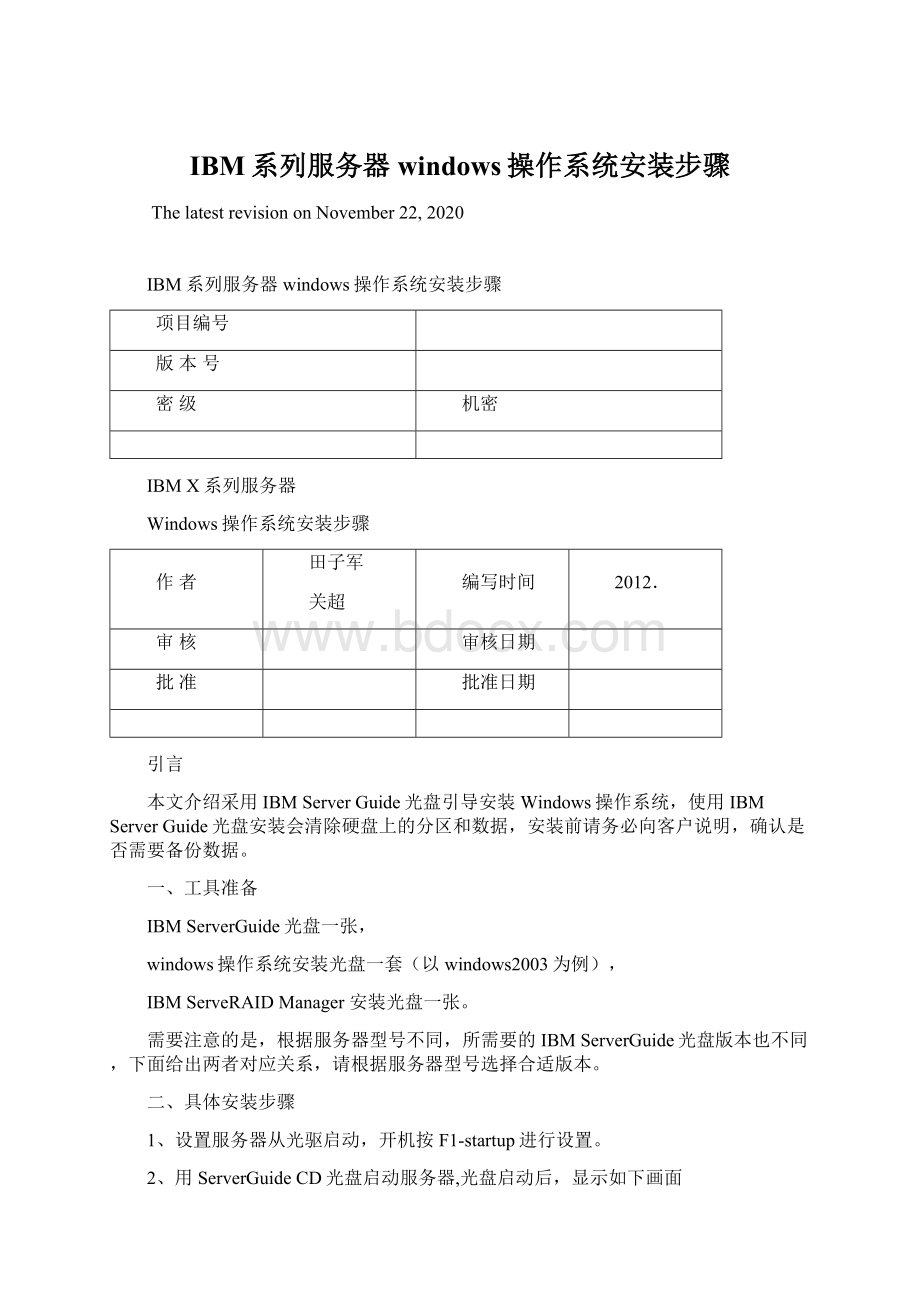
IBM系列服务器windows操作系统安装步骤
ThelatestrevisiononNovember22,2020
IBM系列服务器windows操作系统安装步骤
项目编号
版本号
密级
机密
IBMX系列服务器
Windows操作系统安装步骤
作者
田子军
关超
编写时间
2012.
审核
审核日期
批准
批准日期
引言
本文介绍采用IBMServerGuide光盘引导安装Windows操作系统,使用IBMServerGuide光盘安装会清除硬盘上的分区和数据,安装前请务必向客户说明,确认是否需要备份数据。
一、工具准备
IBMServerGuide光盘一张,
windows操作系统安装光盘一套(以windows2003为例),
IBMServeRAIDManager安装光盘一张。
需要注意的是,根据服务器型号不同,所需要的IBMServerGuide光盘版本也不同,下面给出两者对应关系,请根据服务器型号选择合适版本。
二、具体安装步骤
1、设置服务器从光驱启动,开机按F1-startup进行设置。
2、用ServerGuideCD光盘启动服务器,光盘启动后,显示如下画面
选择使用本引导盘的语言(注意:
此时语言为ServerGuide引导程序语言,与所要安装操作系统无关),出现如下画面,选择English)
3、选择键盘布局以及国家或地区画面,在这里全部选择UnitedStates,然后点击Next
4、出现许可协议界面,阅读许可协议内容,点击Iaccept继续即可
中文用户可以在Language选项中选择Chinese阅读中文协议
5、查看概述了解ServerGuide功能,请在使用前仔细查看相关使用说明,点击Next继续
6、在这里可以选择要安装的操作系统,选择后点击Next
7、列表显示接下来将要做的配置,目前提示要设置日期和时间,点击Next
8、设置正确的日期和时间后点击Next
9、当出现清除硬盘信息界面时,请根据需要选择,如果需要保留已有的阵列信息,请选择Skipthistask,但硬盘上的数据和分区仍然会被清除掉,选择clearallhard…会直接清除阵列及硬盘信息,如无特殊要求,我们一般选择第二项clearallharddiskdrivesandrestoreservraidtodefaults,选择后点击Next继续
10、删除分区完成后服务器会重新启动,不要取出ServerGuide光盘,服务器重启后,会自动继续下面步骤
11、显示分区清除完成点击Next继续
接下来提示更新阵列卡微码(只有光盘中微码版本高于阵列卡微码版本时才会出现该步骤)
12、要选择升级(Update),否则只能退回,就无法使用该版本的ServerGuideCD了
升级后服务器会再次重启.可以看到版本已经升级到[15411](示例)
13、点击Next进入ServeRaid阵列控制器配置界面
这里建议选择Customconfiguration方式配置,点击Next接着可以选择阵列级别
根据客户要求选择RAID1或者是RAID5,一般两块硬盘做RAID1,三块及以上硬盘选RAID5,这里以RAID1为例,选好阵列级别后点击Next,接下来可以在右边视图中选择参与RAID1阵列的物理硬盘,将两块可用硬盘打勾。
同样此处仍可选高级设置(Advancedsettings)更改逻辑盘容量,初始化方式等,但一般不需要修改。
确认配置好阵列后,点击Next出现如下摘要界面
注意:
Hotspare处出现的No提示,是由于未配置热备份磁盘,属正常现象,
点击Apply应用
确定没有问题后,点击Continue可回到Raid控制器配置界面
可以看到标识蓝色的硬盘为参与RAID1的两块磁盘,逻辑盘Drive1状态为Okay
点击左上角File选择ExitandreturntoServerGuide退出阵列配置界面
14、阵列配置好后,点击Next,服务器再次重启
重启时可看到RAID-1已配置好,状态Okay
15、光盘再次启动后进入如下界面进行分区和文件系统类型选择,此时所输入的数值为系统分区的容量,即C盘容量,剩余空间在系统磁盘管理中以未划分状态出现,C盘客户一般要求为30G即30720MB,NTFS文件系统
16、完成分区格式化后,ServerGuide程序会重启,提示操作系统分区任务完成
17、检查服务器所配置的信息有无错误,然后点击Next。
18、下面开始设置windows安装的相关配置:
在下面界面上输入用户名(icbc+日期),计算机名(icbc+日期)和序列号,注意ProductID*要输入windows操作系统光盘的序列号,带*号的为必填项目
19、选择服务器的网络设置,默认即可
20、选择网卡的设置,默认即可
21、选择windows系统的license数量,此处更改为9999
22、进入操作系统语言和国家设置界面,首先在时区项选择(GMT+08:
00)Beijing,Chongqing,HongKong,Urumqi,语言根据要安装的操作来选择
如果是安装简体中文操作系统,在主要语言项选择Chinese(PRC),在第二语言项选择SimplifiedChinese项;如果是安装英文操作系统,默认即可。
23、在以下界面选择您要安装的windows组件,默认即可
24、ServerGuide会显示windows的相关安装路径,查看无误后点击Next
25、Windows开始copy安装所需要的文件
26、数据copy完成后,提示如下信息,ServerGuide光盘会自动弹出,您需要更换windows系统安装光盘,更换后,点击Next确认
之后可能会弹出如下窗口,因为安装的介质为中文操作系统语言,与ServerGuide预置语言不同,需要确认,点击OK即可
27、阅读微软最终用户License使用手册后选择Iagree(注意:
这里有可能看到的是乱码,原因是目前ServerGuide光盘中仍不自带中文字库,但系统安装好后不会有乱码出现
28、开始copywindows安装文件
29、按照屏幕要求移除windows光盘后重启服务器,点击Next确认,服务器将进入无人职守安装,至此ServerGuide光盘配置完成
后面不需要再做任何操作,等待操作系统自动安装完成,大约需要1小时,通过此方法安装好的windows2003操作系统所有设备驱动都会安装好。
30、系统安装完毕后,会自动进入操作系统,如果安装的是windows2003R2企业版,可能还需要安装第二张光盘,根据提示插入第二张光盘安装,中间可能提示需要重启后才能安装,按提示操作即可
31、将IBMServeRAIDManager安装光盘放入光驱,安装IBMServeRAIDManager,便于以后查看和处理硬盘故障,等待光盘自动运行开始安装程序,如果光盘没有开始自动安装程序,可以打开光盘文件夹,运行Autorun程序
32、在自动运行窗口中单击Install按钮,当安装向导打开时,单击Next
33、到产品选择的时候要注意,不要安装ServeRAIDFlashCopyAgent,这是工行这边硬性规定,会跟业务有端口冲突,一定注意,Next直至安装完成
34、利用windows自带的磁盘管理将剩余未划分的空间划做一个分区,并进行快速格式化,可以根据客户需求更改盘符,至此,操作系统安装成功,将服务器进行一次重启,使所有设置生效。